Wat is CryptoWire?
CryptoWire is nog een ander type ransomware virus toe te voegen aan de reeds grote lijst van gevaarlijke computer infecties. Het kan infecteren uw computer via schadelijke spam e-mails en exploiteren van kits. Ransomware is een van de meest gevaarlijke virussen die er omdat het kan uw archief versleutelen en vervolgens eisen dat u een bepaalde hoeveelheid geld betalen om te herstellen.
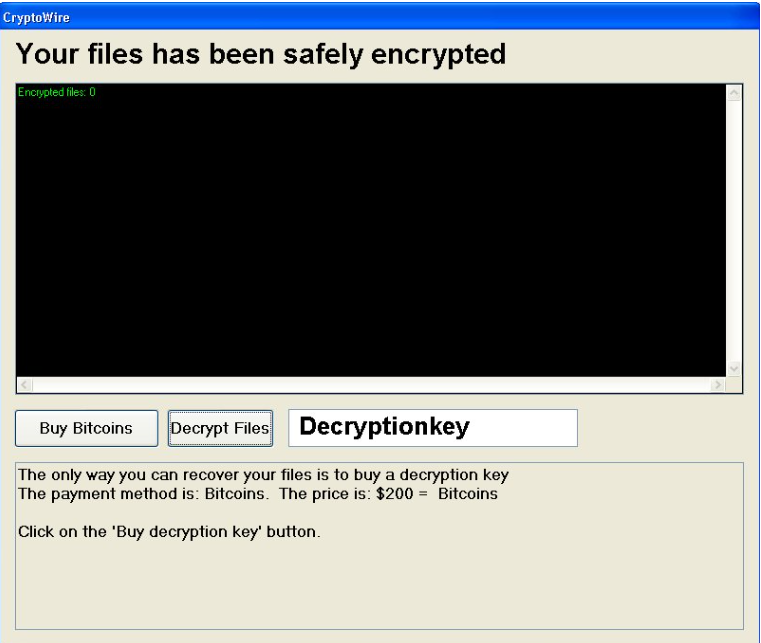
Soms uiteindelijk gebruikers hun bestanden te verliezen, want zelfs als zij betalen, ransomware ontwikkelaars neem het geld en vervolgens negeren van de slachtoffers. Dit is niet ongebruikelijk, dus als u het slachtoffer van CryptoWire bent, is het aan te raden dat je niet betaalt. Er is weinig kans u iets in ruil voor het geld krijgt. Helaas, er is geen andere manier om te herstellen van de bestanden die zijn gecodeerd door CryptoWire. We raden u verwijderen van CryptoWire en negeren de eisen. Als u back-up hebt, kunt u die bestanden terugzetten, maar in gedachten houden dat je moet eerst verwijderen van CryptoWire en pas dan uw dossiers terug te krijgen.
Waarom is CryptoWire zo gevaarlijk?
U kunt heel gemakkelijk infecteren uw computer met CryptoWire als je niet voorzichtig bent. Ransomware zich meestal verspreidt via schadelijke spam e-mails. Ontwikkelaars een geïnfecteerd bestand hechten aan een e-mail en stuur het naar honderden gebruikers. Degenen die opent de bestandsbijlage, uiteindelijk waardoor CryptoWire in te voeren van hun computers. Open nooit e-mails van onbekende afzenders voordat u ervoor zorgen dat het veilig is om te doen is. Een betrouwbare zoekmachine gebruiken om te kijken naar de inhoud en de afzender. Geen kwestie hoe officiële e-mail eruit ziet, is er altijd een mogelijkheid dat er ransomware eraan verbonden zijn. CryptoWire kunt ook exploit kits om uw computers. Dat is waarom het is heel belangrijk dat u alle software te allen tijde bijgewerkt houden.
Zodra CryptoWire uw computer ingaat, begint het stil uw bestanden coderen. Tegen de tijd dat opvalt, is het al te laat om Verwijder alles behalve CryptoWire. Er zijn verslagen dat het geen bestanden die meer dan 300MB coderen en dat het alle schaduwkopieën van bestanden worden verwijderd. Zodra de bestandscodering voltooid is, zal CryptoWire een pop-up losgeld notitie openen. Daarin wordt u geïnformeerd dat uw bestanden zijn ‘veilig gecodeerd’. U zal worden gevraagd te betalen van $200 in Bitcoins voor een decoderingssleutel die zogenaamd de bestanden wilt terugzetten. Dit is hoogst twijfelachtig. Zelfs als je een reserve $200, denken over hoeveel geld ontwikkelaars verdienen kunnen als een 100 mensen betaald. Dat geld zou worden gebruikt om een geavanceerdere versie van ransomware te ontwikkelen en je kon het slachtoffer voor het weer. We begrijpen dat het verliezen van uw bestanden vreselijk is, maar het is beter dat om geld te investeren in betrouwbare back-ups zodat dit niet opnieuw gebeurt. Verwijder CryptoWire.
CryptoWire verwijderen
Als u wilt wissen van CryptoWire, moet u anti-malware software. Handmatige CryptoWire verwijdering is een beetje te complex voor de gemiddelde gebruiker en u kan uw computer beschadigen. Volg de verstrekte gids om de CryptoWire volledig te elimineren.
Offers
Removal Tool downloadento scan for CryptoWireUse our recommended removal tool to scan for CryptoWire. Trial version of provides detection of computer threats like CryptoWire and assists in its removal for FREE. You can delete detected registry entries, files and processes yourself or purchase a full version.
More information about SpyWarrior and Uninstall Instructions. Please review SpyWarrior EULA and Privacy Policy. SpyWarrior scanner is free. If it detects a malware, purchase its full version to remove it.

WiperSoft Beoordeling WiperSoft is een veiligheidshulpmiddel dat real-time beveiliging van potentiële bedreigingen biedt. Tegenwoordig veel gebruikers geneigd om de vrije software van de download va ...
Downloaden|meer


Is MacKeeper een virus?MacKeeper is niet een virus, noch is het een oplichterij. Hoewel er verschillende meningen over het programma op het Internet, een lot van de mensen die zo berucht haten het pro ...
Downloaden|meer


Terwijl de makers van MalwareBytes anti-malware niet in deze business voor lange tijd zijn, make-up ze voor het met hun enthousiaste aanpak. Statistiek van dergelijke websites zoals CNET toont dat dez ...
Downloaden|meer
Quick Menu
stap 1. Verwijderen van CryptoWire vanuit de veilige modus met netwerkmogelijkheden.
CryptoWire verwijderen uit Windows 7/Windows Vista/Windows XP
- Klik op Start en selecteer Afsluiten.
- Kies opnieuw opstarten en klik op OK.


- Start onttrekkend F8 wanneer uw PC begint laden.
- Kies onder Advanced Boot Options, veilige modus met netwerkmogelijkheden.

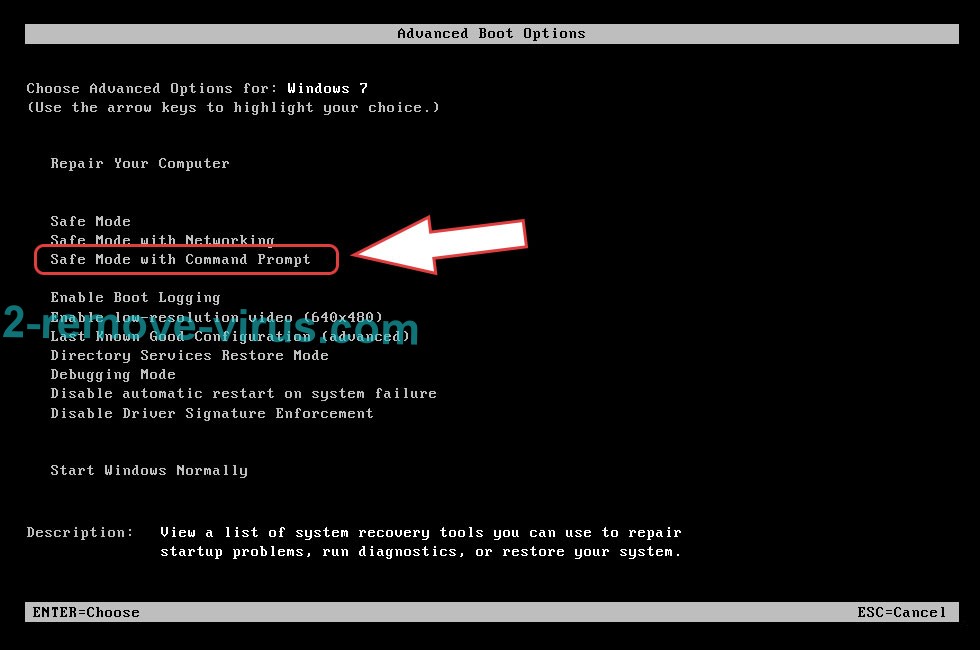
- Open uw browser en downloaden naar de anti-malware utility.
- Gebruik het hulpprogramma voor het verwijderen van de CryptoWire
CryptoWire verwijderen uit Windows 8/Windows 10
- Op het login-scherm van Windows, drukt u op de knoop van de macht.
- Tik en houd SHIFT ingedrukt en selecteer Nieuw begin.


- Ga naar Troubleshoot → Advanced options → Start Settings.
- Kies inschakelen veilige modus of veilige modus met netwerkmogelijkheden onder de opstartinstellingen.

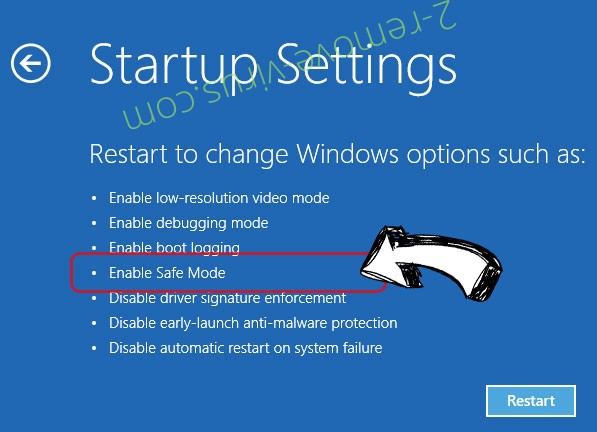
- Klik op opnieuw.
- Open uw webbrowser en de malware remover downloaden.
- De software gebruiken voor het verwijderen van de CryptoWire
stap 2. Herstellen van uw bestanden met behulp van Systeemherstel
CryptoWire verwijderen uit Windows 7/Windows Vista/Windows XP
- Klik op Start en kies afsluiten.
- Selecteer opnieuw opstarten en op OK


- Wanneer uw PC begint te laden, drukt u herhaaldelijk op F8 om geavanceerde opstartopties
- Kies de MS-DOS-Prompt in de lijst.

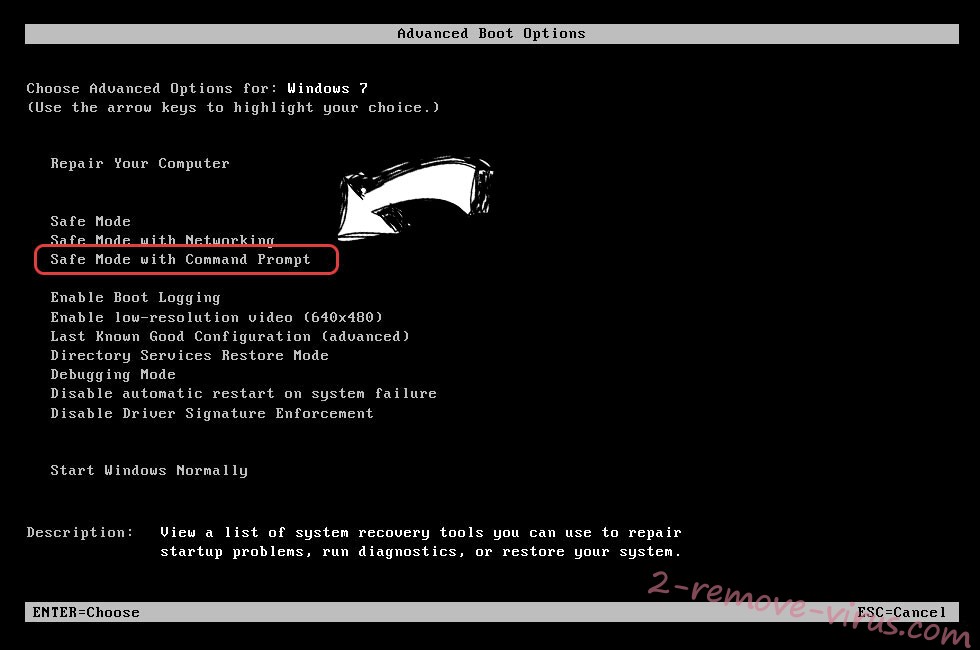
- Typ in het cd restore en tik op Enter.


- Type in rstrui.exe en druk op Enter.


- Klik op volgende in het nieuwe venster en selecteer het herstelpunt vóór de infectie.


- Klik opnieuw op volgende en klik op Ja om te beginnen de systematiek weergeven.


CryptoWire verwijderen uit Windows 8/Windows 10
- Klik op de Power-knop op de Windows login-scherm.
- Druk op en houd SHIFT ingedrukt en klik op opnieuw opstarten.


- Kies problemen oplossen en ga naar geavanceerde opties.
- Selecteer opdrachtprompt en klik op opnieuw opstarten.

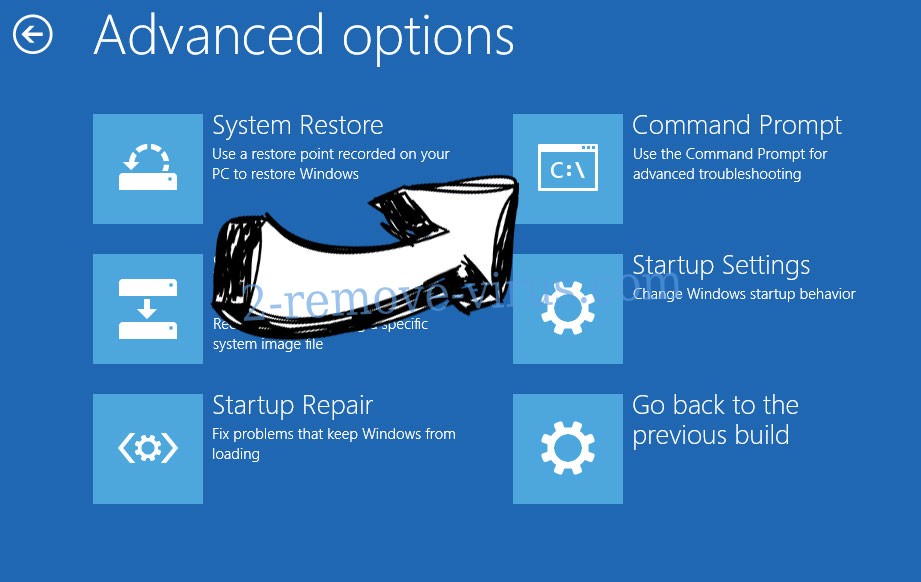
- Ter troepenleiding Prompt, ingang cd restore en tik op Enter.


- Typ in rstrui.exe en tik nogmaals op Enter.


- Klik op volgende in het nieuwe venster met systeem herstellen.

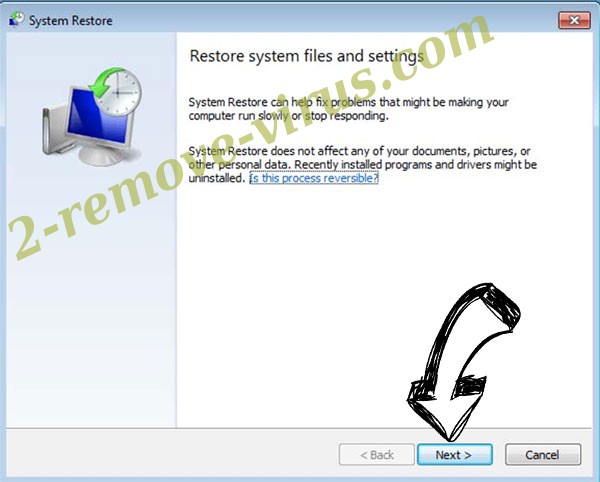
- Kies het herstelpunt vóór de infectie.


- Klik op volgende en klik vervolgens op Ja om te herstellen van uw systeem.


